Aceder e gerir as propriedades iFrame de um formulário
Este tópico aplica-se ao Dynamics 365 Customer Engagement (on-premises). Para a versão Power Apps deste tópico, consulte: Propriedades de iFrame para formulários principais de aplicações condicionadas por modelo
Pode adicionar iFrames a um formulário para integrar o conteúdo de outro site num formulário.
Pode aceder às Propriedades do formulário no explorador de soluções. Em Componentes, expanda Entidades expanda a entidade pretendida e selecione Formulários. Na lista de formulários, abra o formulário do tipo Principal. Em seguida, no separador Inserir, selecione IFRAME para ver as propriedades de IFRAME.
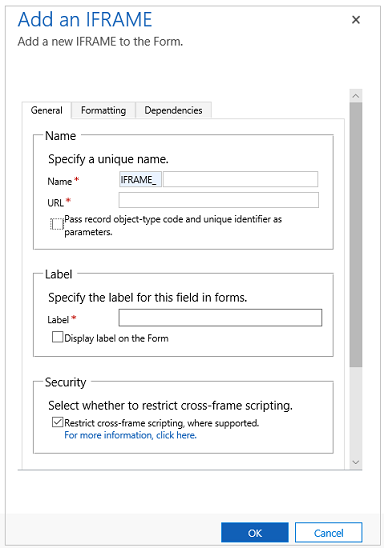
Nota
Os formulários não foram concebidos para serem apresentados num iFrame.
| Tab | Property | Descrição |
|---|---|---|
| Gerais | Nome | Obrigatório: um nome exclusivo para o iFrame. O nome só pode conter carateres alfanuméricos e de sublinhado. |
| URL | Obrigatório: o URL para a página a apresentar na iFrame. | |
| Transmitir o código de tipo de objeto de registo e os identificadores exclusivos como parâmetros | Os dados na organização, o utilizador e, no registo podem ser despendidos a iFrame. Mais informações: Passar parâmetros para iFrames | |
| Etiqueta | Obrigatório: Uma etiqueta para apresentar o iFrame. | |
| Apresentar etiqueta no Formulário | Indica se a etiqueta deve ser apresentada. | |
| Restringir a utilização de scripts entre frames, sempre que suportado | É considerado um risco de segurança permitir que as páginas de um Web site diferente interajam com a aplicação Dynamics 365 for Customer Engagement através de scripts. Utilize esta opção para restringir frame cruzado os scripts para páginas que não pode controlar. |
|
| Visível por predefinição | Mostrar o iFrame é opcional e pode ser gerido através de scripts. Mais informações: Opções de visibilidade | |
| Ativar para telemóvel | Selecione a caixa de verificação para ativar o iFrame para dispositivos móveis. | |
| Formatação | Selecione o número de colunas que o controlo ocupa | Quando a secção que contém o iFrame tem mais de uma coluna poderá definir o campo para ocupar até ao número de colunas que tem a secção. |
| Selecionar o número de linhas ocupadas pelo controlo | Pode controlar a altura do iFrame especificando um número de linhas ocupadas pelo controlo. | |
| Expandir automaticamente para utilizar o espaço disponível | Em vez de definir a altura durante um número de linhas, pode permitir que a altura iFrame expanda ao espaço disponível. | |
| Selecione o tipo de deslocamento para a iFrame | Tem três opções: - Conforme Necessário: Mostra barras de deslocamento quando o tamanho do iFrame é superior ao espaço disponível. - Sempre: apresenta sempre barras de deslocamento. - Nunca: nunca apresenta barras de deslocamento. |
|
| Apresentar limite | Apresentar um limite em redor do iFrame. | |
| Dependências | Campos dependentes | Um iFrame pode interagir com os campos no formulário utilizando o script. Se um campo for removido do formulário o script no iFrame poderá ser interrompido. Adicionar os campos referenciados por scripts nos iFrame em Campos dependentes para que não seja possível remover acidentalmente. |
Transmitir parâmetros para iFrames
Informações sobre o registo pode ser transmitidos ativar a opção de Transmitir código de tipo de identificadores documentos e como parâmetros. Os valores transmitidos são:
| Parâmetro | Descrição |
|---|---|
orglcid |
O LCID do idioma predefinido da organização. |
orgname |
O nome da organização. |
userlcid |
O LCID do idioma preferencial do utilizador |
type |
O código de tipo de entidade. Este valor pode ser diferente para entidades personalizadas em organizações diferentes. Utilize typename em substituição. |
typename |
O nome do tipo de entidade. |
id |
O ID do registo. este parâmetro não tem nenhum valor até o registo de entidade ser guardado. |
Consultar também
Comentários
Brevemente: Ao longo de 2024, vamos descontinuar progressivamente o GitHub Issues como mecanismo de feedback para conteúdos e substituí-lo por um novo sistema de feedback. Para obter mais informações, veja: https://aka.ms/ContentUserFeedback.
Submeter e ver comentários